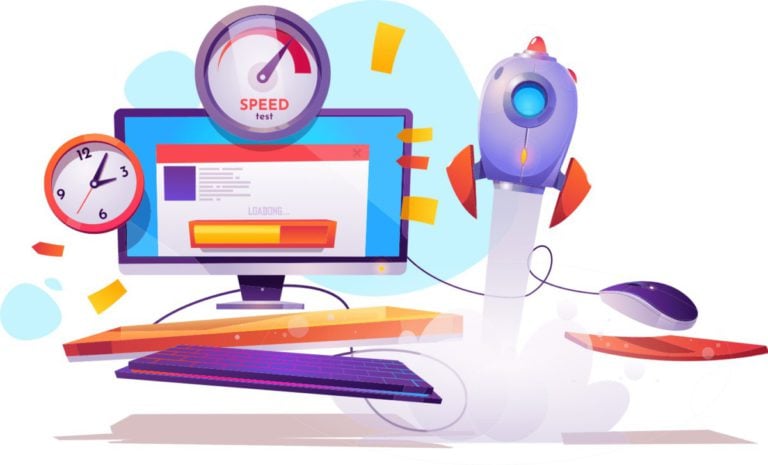O problema quando um telefone na plataforma Android com o tempo começa a congelar e apresentar falhas cada vez mais, infelizmente, é familiar para muitos. O que fazer para isso se o smartphone se tornou familiar para você e você não deseja trocá-lo por um novo? Uma forma eficaz de resolver este problema é restaurar o Android através do computador.
Afinal, se o telefone ficar sem sistema operacional por algum tempo, algo deve controlá-lo? Deixe este ser o seu computador. Muitas vezes não é suficiente simplesmente redefinir o telefone para os padrões de fábrica. Ele será redefinido quase completamente e você não terá nenhum notebook ou outros dados importantes que estavam anteriormente na memória do telefone. Hoje, muitas vezes você pode enfrentar o fato de que é proposto armazenar seus dados gerados pessoalmente na nuvem, mas nem todas as pessoas confiam puramente psicologicamente nesse método de armazenamento.
Sobre backup
É por isso que, antes de reinstalar o Android, primeiro você precisa pensar em um método de backup conveniente para você. Alguém pode até reescrever honestamente todo o caderno com uma caneta em um caderno e então dirigir tudo de novo. Curiosamente, este método demorado também tem suas vantagens. Você pode usar esse notebook quando acidentalmente deixar seu dispositivo móvel em casa, mas precisar entrar em contato com alguém com urgência.
É muito mais conveniente manter um caderno no computador e, à medida que você tiver novos contatos, sincronizar esse banco de dados com o seu telefone. Então as perdas ao reconfigurar o smartphone serão mínimas. Você pode até fazer backup de contatos usando ferramentas padrão oferecidas pelo Windows.
Outra dor de cabeça é reinstalar todos os aplicativos apagados. Claro, o Google Play sempre permitirá que você baixe-os, mas procurá-los na segunda rodada não é tão conveniente. Para fazer isso, você pode usar sua conta do Google Play e salvar os nomes de todos os aplicativos que você usa lá. Mas a lista “de papel” de aplicativos no notebook não fará mal se o telefone “falha” tanto que não queira iniciar de jeito nenhum. Neste caso, você terá que recorrer à única opção possível: restaurar o Android através de um computador.
Recuperando o sistema operacional do smartphone usando um computador
Para não nos intimidarmos com a complexidade deste processo, iremos dominá-lo passo a passo:
1. Você deve primeiro instalar o pacote do desenvolvedor Java em seu computador baixando-o do recurso Oracle. Então você precisa instalar o programa ADB. A abreviatura se traduz em “Android Debug Bridge”. Você precisa procurar o programa apenas no site do desenvolvedor oficial – SDK.
2. Antes de instalar o Android, você deve primeiro “percorrer” o menu do programa ADB, explorar as opções propostas para interagir com o telefone. Estime o que exatamente você precisa com isso:
- restaurar um telefone funcionando;
- levantando um dispositivo “morto” que não responde a botões e cliques.
3. Agora conecte seu smartphone via USB. Se ele estiver “vivo”, você poderá começar a trabalhar em modo de diálogo. Iniciamos na pasta que foi descompactada no computador. Digitamos a palavra cmd na diretiva e olhamos a linha de comando que aparece. A partir dele você pode entender se o telefone está “visível” para o computador. Nesse caso, o número de série do smartphone ficará visível.
4. Começamos a “comandar” o telefone. Escrevemos na linha de comando: adb shell. Em seguida, digitamos o comando: limpe dados. Depois disso, o telefone reinicia e se livra das configurações, e com elas – de utilitários que funcionam incorretamente e possíveis vírus.
5. Caso o telefone não dê sinais de vida, você pode usar o modo fastboot, que no telefone geralmente é ativado por vários botões pressionados simultaneamente, por exemplo, “volume + e ligado. nutrição”.
6. No seu computador, digite o comando: adb reboot bootloader seguido de fastboot erase userdata.
7. Depois disso, você precisa reiniciar o telefone a partir do computador, para o qual o comando fastboot reboot é fornecido.
8. Agora resta ter certeza de que o telefone “ganhou vida” e começar a restaurar os dados do usuário.